XP系统制作修复EXE文件关联的批处理的方法
在使用XP系统电脑的时候,有时候打开EXE文件发现无法打开,经过查询后发现,这个问题可能是EXE文件关联的注册表键值发生损坏或丢失造成的,对此我们该如何解决呢?下面本文就给大家介绍一种修复EXE文件关联的方法。
1、在桌面上空白处鼠标右键,弹出的快捷菜单指向“新建”,在下一级菜单中选择“文本文档”;
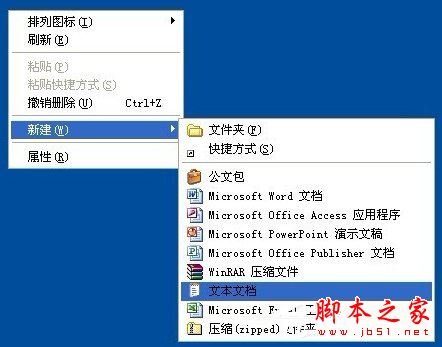
2、打开新建的文本文档,将下面的代码复制进去:
Windows Registry Editor Version 5.00[HKEY_CLASSES_ROOT\exefile]@="应用程序""EditFlags"=hex:38,07,00,00"TileInfo"="prop:FileDescription;Company;FileVersion""InfoTip"="prop:FileDescription;Company;FileVersion;Create;Size"[HKEY_CLASSES_ROOT\exefile\DefaultIcon]@="%1"[HKEY_CLASSES_ROOT\exefile\shell][HKEY_CLASSES_ROOT\exefile\shell\open]"EditFlags"=hex:00,00,00,00、[HKEY_CLASSES_ROOT\exefile\shell\open\command]@="\"%1\" %*"[HKEY_CLASSES_ROOT\exefile\shell\runas][HKEY_CLASSES_ROOT\exefile\shell\runas\command]@="\"%1\" %*"[HKEY_CLASSES_ROOT\exefile\shellex][HKEY_CLASSES_ROOT\exefile\shellex\DropHandler]@="{86C86720-42A0-1069-A2E8-08002B30309D}"[HKEY_CLASSES_ROOT\exefile\shellex\PropertySheetHandlers][HKEY_CLASSES_ROOT\exefile\shellex\PropertySheetHandlers\PifProps]@="{86F19A00-42A0-1069-A2E9-08002B30309D}"[HKEY_CLASSES_ROOT\exefile\shellex\PropertySheetHandlers\ShimLayer Property Page]@="{513D916F-2A8E-4F51-AEAB-0CBC76FB1AF8}"[HKEY_CLASSES_ROOT\exefile\shellex\PropertySheetHandlers\{B41DB860-8EE4-11D2-9906-E49FADC173CA}]@=""[HKEY_LOCAL_MACHINE\SOFTWARE\Classes\.exe]@="exefile""Content Type"="application/x-msdownload"[HKEY_LOCAL_MACHINE\SOFTWARE\Classes\.exe\PersistentHandler]@="{098f2470-bae0-11cd-b579-08002b30bfeb}"[HKEY_LOCAL_MACHINE\SOFTWARE\Classes\exefile]@="应用程序""EditFlags"=hex:38,07,00,00"TileInfo"="prop:FileDescription;Company;FileVersion""InfoTip"="prop:FileDescription;Company;FileVersion;Create;Size"[HKEY_LOCAL_MACHINE\SOFTWARE\Classes\exefile\DefaultIcon]@="%1"[HKEY_LOCAL_MACHINE\SOFTWARE\Classes\exefile\shell][HKEY_LOCAL_MACHINE\SOFTWARE\Classes\exefile\shell\open]"EditFlags"=hex:00,00,00,00[HKEY_LOCAL_MACHINE\SOFTWARE\Classes\exefile\shell\open\command]@="\"%1\" %*"[HKEY_LOCAL_MACHINE\SOFTWARE\Classes\exefile\shell\runas][HKEY_LOCAL_MACHINE\SOFTWARE\Classes\exefile\shell\runas\command]@="\"%1\" %*"[HKEY_LOCAL_MACHINE\SOFTWARE\Classes\exefile\shellex][HKEY_LOCAL_MACHINE\SOFTWARE\Classes\exefile\shellex\DropHandler]@="{86C86720-42A0-1069-A2E8-08002B30309D}"[HKEY_LOCAL_MACHINE\SOFTWARE\Classes\exefile\shellex\PropertySheetHandlers][HKEY_LOCAL_MACHINE\SOFTWARE\Classes\exefile\shellex\PropertySheetHandlers\PifProps]@="{86F19A00-42A0-1069-A2E9-08002B30309D}"[HKEY_LOCAL_MACHINE\SOFTWARE\Classes\exefile\shellex\PropertySheetHandlers\ShimLayer Property Page]@="{513D916F-2A8E-4F51-AEAB-0CBC76FB1AF8}"[HKEY_LOCAL_MACHINE\SOFTWARE\Classes\exefile\shellex\PropertySheetHandlers\{B41DB860-8EE4-11D2-9906-E49FADC173CA}]@=""
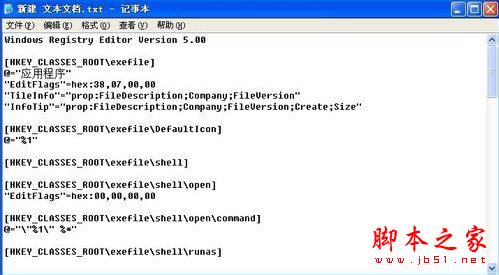
3、然后在左上角单击“文件”按钮,弹出的快捷菜单单击“另存为”命令;
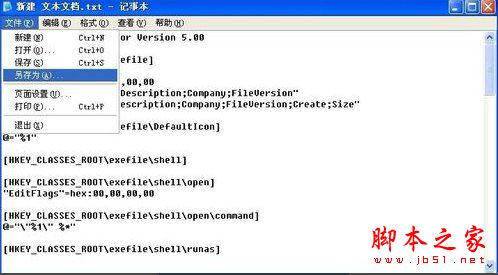
4、弹出“另存为”对话框,选择好保存位置,然后在文件名框中输入扩展名为reg的任意名称,单击“保存”按钮;
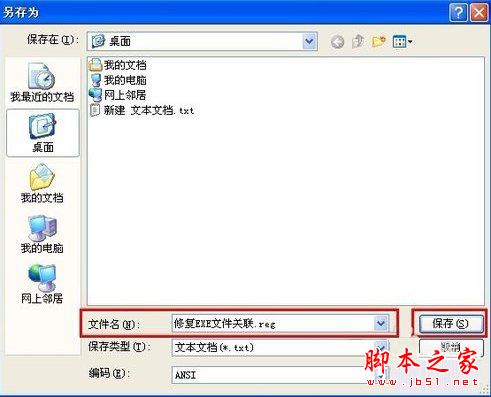
5、最后双击打开生成好的注册表文件,导入相关信息;

以上便是通过制作修复EXE文件关联的批处理来解决这个问题,如果用户觉得上面的操作太麻烦了,那么可以下载“EXE文件关联修复器”来一键修复,免去你还要动手操作。
